Perché non hai bisogno di Adobe Reader (e cosa usare invece)
Adobe Reader non è solo inutile. Lo strumento PDF ha una storia di essere un'applicazione che non vorresti sul tuo sistema. Adobe Reader ha una certa reputazione dall'essere pesante e lento a una lunga serie di falle di sicurezza. Per molti utenti, Adobe Reader è semplicemente eccessivo per la lettura di documenti PDF.
Quindi, la domanda è: hai bisogno di Adobe Reader installato? Oppure esistono alternative migliori di Adobe Reader per leggere i PDF?
Cos'è Adobe Reader?
Adobe Acrobat Reader è uno dei lettori PDF più popolari. È disponibile in due gusti principali: gratuito e premium . La versione gratuita consente di visualizzare, stampare e annotare i file PDF, mentre la versione premium include strumenti per la modifica, la scansione, la firma digitale e la conversione di file, tra le altre opzioni.
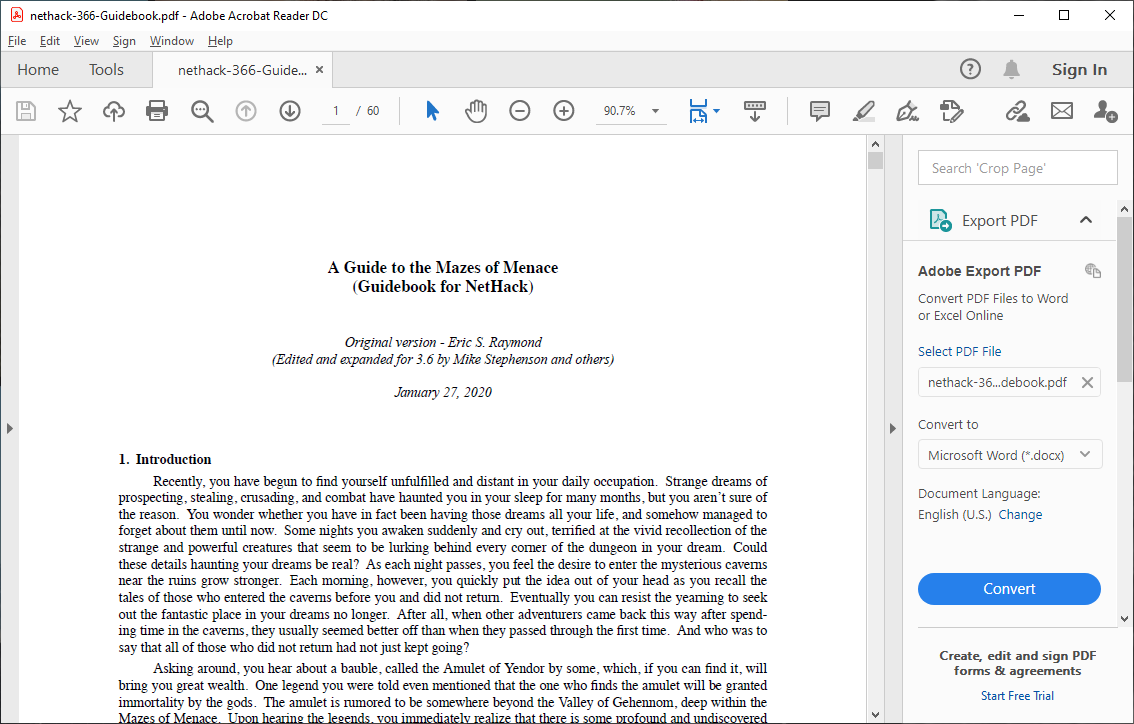
Per la maggior parte delle persone, le opzioni avanzate disponibili in Adobe Acrobat Pro (la versione premium) sono eccessive. Se stai solo leggendo un PDF occasionale o stampando un documento o un modulo, il tuo normale browser web può occuparsi degli affari.
Adobe Acrobat Reader è sicuro?
Anche Adobe Reader ha una storia di vulnerabilità. Gli incidenti di sicurezza nel 2006, 2009, 2013 e 2016 hanno richiesto patch serie e immediate per rimuovere le vulnerabilità critiche. La maggior parte delle vulnerabilità derivano dalle vulnerabilità JavaScript in Adobe Reader, consentendo a un utente malintenzionato di sfruttare il programma per ottenere l'accesso al computer host.
Quindi, Adobe Reader è sicuro? Se mantieni aggiornato Adobe Reader, dovresti rimanere al sicuro. Adobe invia gli aggiornamenti per le sue app il primo martedì di ogni mese (come parte del Patch Tuesday, che molte aziende tecnologiche osservano). La lettura delle note sulla patch rivela che non è solo Adobe Reader a ricevere aggiornamenti critici; tutti i prodotti Adobe richiedono di tanto in tanto una patch significativa.
Una cosa che puoi fare per aumentare la tua sicurezza è regolare le impostazioni JavaScript di Adobe Reader.
- Vai a Modifica> Preferenze.
- Seleziona JavaScript dalle categorie .
- Nella finestra Protezione JavaScript , modifica le opzioni per la gestione di JavaScript.
Se desideri disabilitare completamente JavaScript, deseleziona Abilita JavaScript di Acrobat .
Come aprire i PDF nel tuo browser
Adobe Acrobat Reader ti consente di visualizzare e stampare PDF. Ma il tuo browser può fare esattamente lo stesso senza che tu debba scaricare e installare un programma aggiuntivo.
Google Chrome

Google Chrome ha un visualizzatore di PDF integrato. È stato fornito in bundle con Google Chrome dal 2010. Rende l'apertura di PDF online estremamente rapida, caricandola direttamente nel browser. Sfortunatamente, il visualizzatore di PDF di Chrome non ha molte funzionalità . O meglio, non ne ha praticamente nessuno, a meno che la rotazione dei PDF non sia una necessità assoluta.
Tuttavia, è veloce. Inoltre, Google Chrome è ora il browser più popolare in tutto il mondo, quindi ci sono buone probabilità che tu lo abbia già installato.
Google Chrome può funzionare anche come visualizzatore PDF locale predefinito . Fare clic con il pulsante destro del mouse sul PDF e selezionare Proprietà . Seleziona Cambia , seguito da Google Chrome . Quindi seleziona Applica .
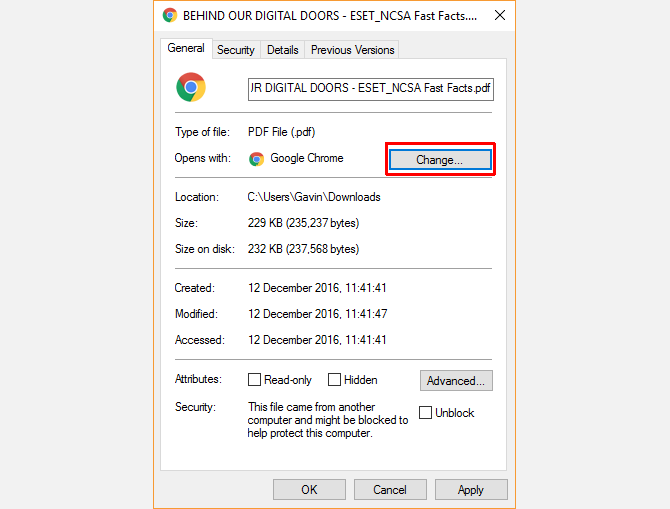
Tieni presente che questo processo è lo stesso per Firefox, Microsoft Edge o qualsiasi altro visualizzatore PDF che desideri utilizzare come predefinito .
Abilita il nuovo lettore PDF di Google
Per fortuna, mentre aggiornavo questo articolo, Google ha nascosto un aggiornamento al visualizzatore di PDF di Chrome. Puoi abilitare l'aggiornamento del lettore PDF di Chrome tramite la pagina Chrome Flags, un elenco di funzionalità sperimentali del browser. Alcune di queste funzionalità sono in fase di sviluppo attivo, mentre altre opzioni vanno e vengono.
Inserisci chrome: // flags nella barra degli indirizzi di Chrome, cerca # pdf-viewer-update e passa ad Enabled . Dovrai riavviare il browser prima di caricare il nuovo lettore PDF.
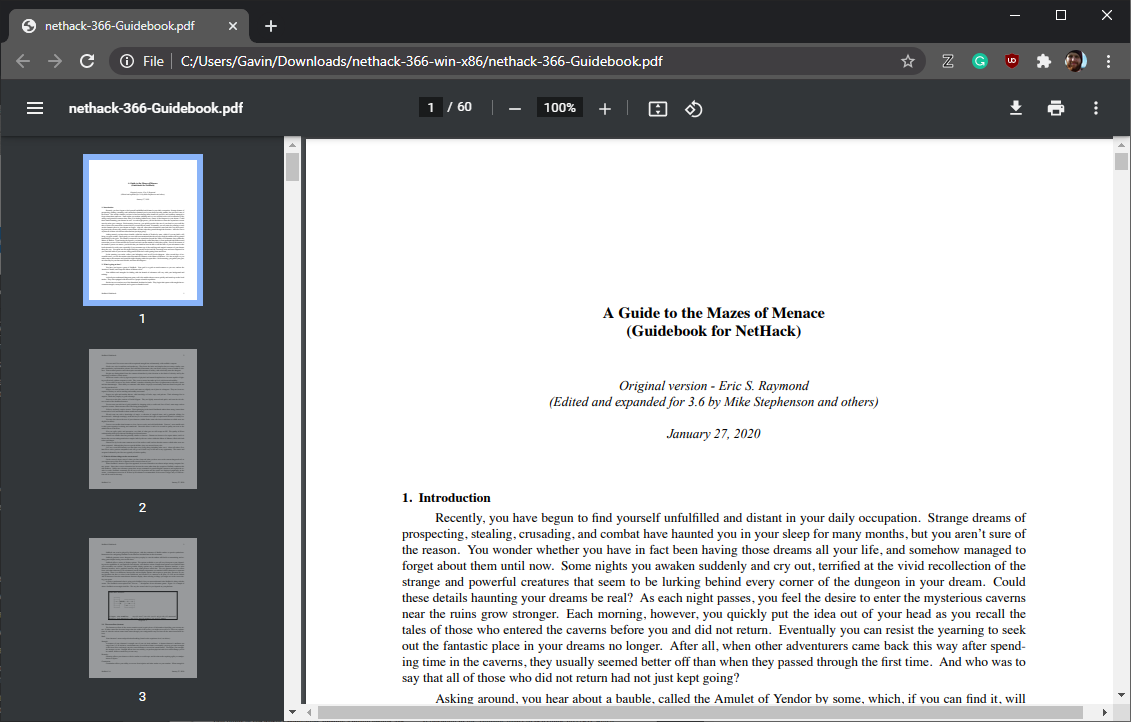
Allora che c'è di nuovo? L'aggiornamento del lettore PDF mira a portare il lettore PDF di Chrome allo stesso standard di Mozilla Firefox, aggiungendo il supporto per i contorni dei documenti e nuovi controlli di visualizzazione.
Mozilla Firefox
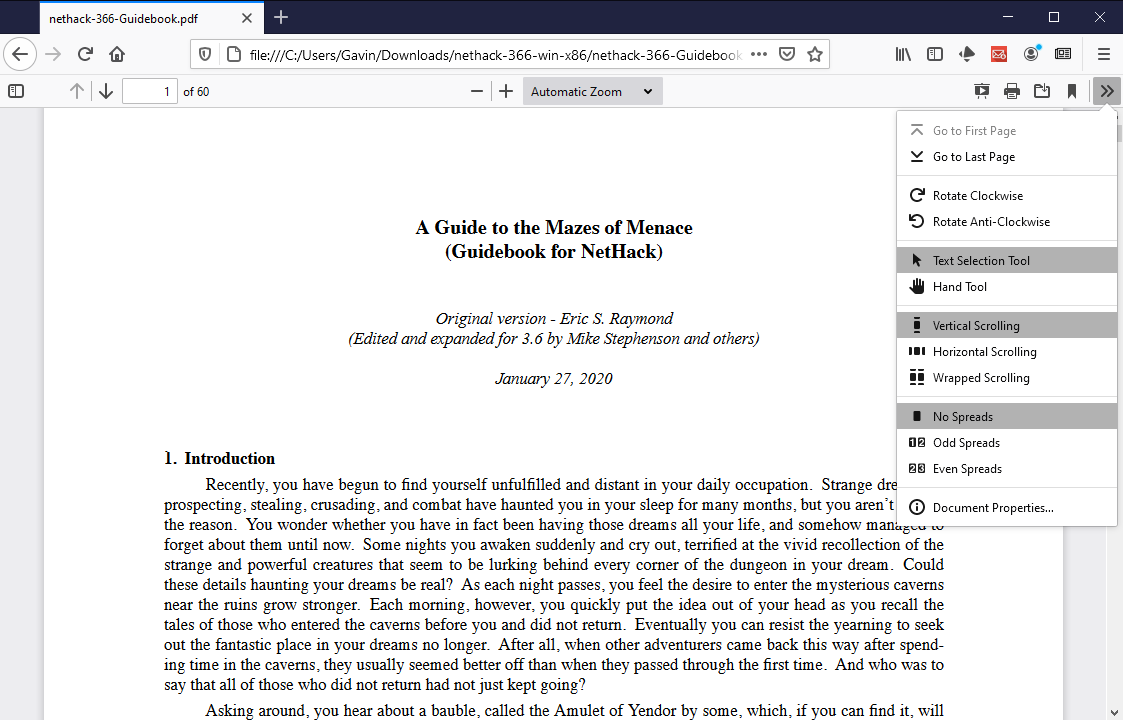
Come Google Chrome, Firefox ha un visualizzatore di PDF integrato. In effetti, Mozilla ha integrato un visualizzatore di PDF da Firefox 19: ora stiamo usando Firefox 83. Chi ha detto che Mozilla non è innovativo ?! Anche il visualizzatore PDF di Firefox è dotato di alcune funzioni utili. Ad esempio, se hai un PDF con campi interattivi, come in un modulo, puoi utilizzare il visualizzatore PDF integrato per compilarli.
Il visualizzatore del browser PDF.js di Firefox è una delle migliori opzioni in circolazione.
Microsoft Edge
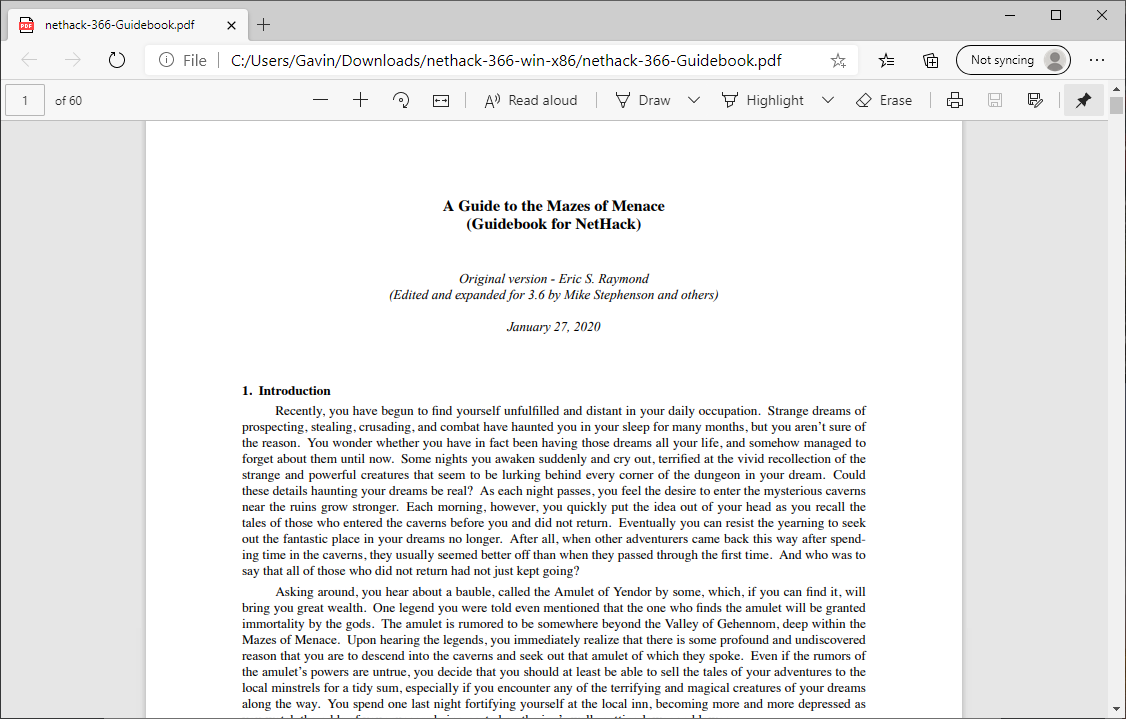
Il browser nativo di Windows 10, Microsoft Edge , include anche un lettore PDF integrato.
Il lettore PDF di Microsoft Edge include opzioni per disegnare e scribacchiare sul PDF utilizzando il menu Disegna, nonché opzioni per evidenziare e colorare il testo utilizzando il menu Evidenzia. C'è anche la possibilità di leggere ad alta voce il tuo PDF. È possibile utilizzare il lettore PDF di Microsoft Edge per compilare moduli di base, sebbene i moduli JavaScript non siano supportati al momento della scrittura.
Cosa è successo a Microsoft Reader?
Microsoft Reader non è più mantenuto e, come tale, non è incluso nell'installazione di Windows 10. Puoi comunque scaricare e utilizzare Reader tramite Microsoft Store .
macOS, Linux, iOS e Android
Anche altri sistemi operativi non richiedono Adobe Acrobat Reader. Gli utenti macOS hanno l'anteprima , mentre le distribuzioni Linux vengono fornite in bundle con Okular o Evince, a seconda dell'ambiente. Android ha un visualizzatore PDF integrato, così come iOS.
Sebbene Adobe Reader sia disponibile per tutti questi sistemi operativi, non c'è davvero un motivo per usarlo. Non da ultimo perché ci sono migliori opzioni PDF gratuite disponibili per ogni sistema operativo.
Le migliori alternative ad Adobe Reader
Se hai letto abbastanza e vuoi provare un nuovo lettore PDF, dai un'occhiata ai migliori lettori di PDF ed eBook per Windows . Le opzioni in quell'elenco rappresentano alcune delle migliori alternative di Adobe Reader disponibili, con molte opzioni che includono funzionalità simili ad Adobe Acrobat Pro.
Oppure, se preferisci qualcosa di più leggero, considera queste alternative molto leggere ad Adobe Reader . Forniscono funzionalità PDF in un pacchetto più piccolo, occupando meno risorse di sistema rispetto all'alternativa tradizionale.
Qual è il tuo visualizzatore PDF preferito?
Hai letto perché non hai più bisogno di Adobe Reader. Tra i browser Internet con visualizzatori PDF integrati e le alternative di lettori PDF gratuiti, sei ben coperto. Poiché la maggior parte dei PDF sono solo documenti pensati per la visualizzazione in un formato specifico, dopotutto questo è ciò che fanno i PDF, la maggior parte dei visualizzatori PDF alternativi in questo elenco offrirà la stessa, se non migliore, esperienza.

